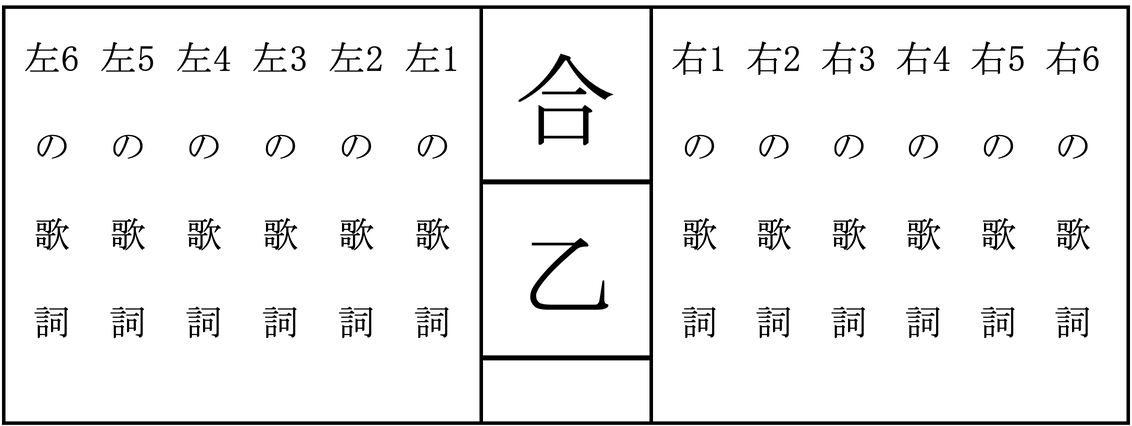|
|
|
|
目安箱
|
|
|
|
目安箱を設置しました
スクロール先の画面左下にあります
(このメッセージは自動的に消えます)
「保存」で工工四ファイルがパソコンにダウンロードされます
「開く」ではパソコンにダウンロードされた工工四ファイルを選択してください
タイトル と 調子 の間に少し小さい文字で注釈などを入れられます
Windows:消去=>Delete、バック=>BackSpace
MAC:消去=>Fn+Delete、バック=>Delete
楽器譜(三線)と歌詞(唄)の入力を切り替える方法は2つあります
方法1.右の「三線」「唄」選択ボタンでそれぞれの入力方法を選択する
方法2.工工四エリアで、それぞれ入力したい箇所を直接クリックする
1列の唄入力後Enterキーで次の列に移動します
Shift+Enterで前の列に移動します
注)日本語変換時のEnterキーを長く押しすぎると、そのキーを離したタイミングで列移動してしまうことがあります
用紙フォーマットで唄を複数列にしている場合、キーボードの左右キーで隣の列に移動できます
歌詞エリアの列が複数列あるとき、唄入力状態で Shift + 左右キー により列の移動ができます
フリーテキストの タイトル・ボタン・枠 は印刷されません
フリーテキストのフォント種類・サイズ・色を個別に設定できます
自信のgoogleのアカウントを使ってログインすると、クラウドへの工工四の保存などができるようになります
クラウドのスペースに関しては、爆速工工四が用意したスペースを使うため、ご自身のgoogleアカウントのクラウドの容量は使用しません
工工四を他の人と共有できます
これら装飾ボタンで、掛音、打音、打抜音、列音、#、♭ を入力できます
方法1:入力済みの音にカーソルを当てて、装飾ボタンをクリック
方法2:音未入力箇所にカーソルを当てて、装飾ボタンを選択後に音を入力
用途に関しては当アプリで規定はしていません
◯囲みは尺の高低の区別に使われることがあるようです
カーソルの当たっている音を個別に編集できます
最初に、編集したい音にカーソルを当ててください
爆速工工四に対するご意見・感想
爆速工工四以外でIT化してほしいこと
などお寄せください
五線譜に入力した楽譜を工工四に変換できます
入力済みの工工四をドレミ/CDEに変換して歌詞エリアに書き出します
作成した工工四を元に音を再生します
「ちんだみ」で音の高さを設定してください
「下老」「尺」「七」は勘所の高低を指定できます
「はじめから」:はじめから最後まで再生します
「カーソルから」:カーソル位置から最後まで再生します
「選択範囲」:範囲選択モードで選択した範囲を再生します
「九」より高い音は出ません
※再生音源は、『三線専門店ナビィ三線』様よりご提供いただいた音源を基に、一部編集を加えて使用しています
勘所を確認しながら練習できます
練習用の工工四を作成したら、画面上部の「共有」ボタンから共有リンクを作成すると、他の方と共有できます
「はじめから」:はじめから最後まで再生します
「カーソルから」:カーソル位置から最後まで再生します
「選択範囲」:範囲選択モードで選択した範囲を再生します
音はなりません
|
|
|
|
|
|
印刷時にページからはみ出す場合は、倍率を小さくしてください
|
|
音名表記方法
|
|
|
|
|
移調設定
|
|
0度
|
|
|
|
|
書き出し位置
|
|
|
|
|
|
|
|
|
|
|
フォント
|
|
|
サイズ
|
|
|
|
|
色
|
|